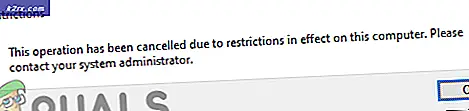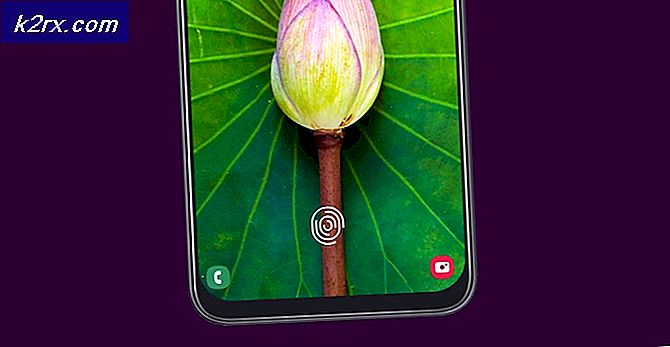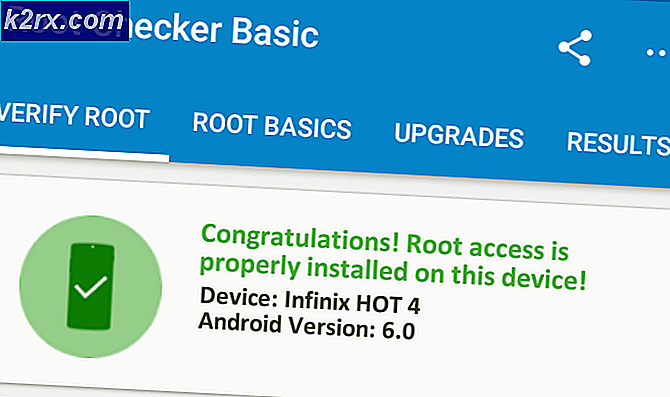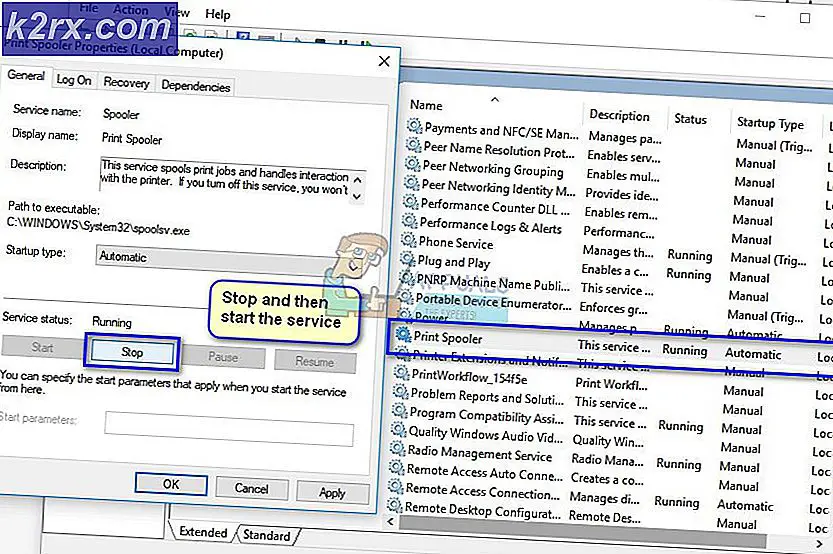Làm thế nào để khắc phục ngoại lệ nội bộ Java.IO.IOException trong Minecraft?
Trình khởi chạy Minecraft có thể hiển thị sự cố ‘Internal Exception Java.IO.IOException’ nếu cài đặt Minecraft bị hỏng hoặc lỗi thời. Hơn nữa, bộ nhớ cache DNS bị hỏng của hệ thống hoặc cấu hình Java không đúng cũng có thể gây ra sự cố.
Sự cố phát sinh khi người dùng cố gắng tham gia hoặc kết nối máy chủ nhưng gặp thông báo sau:
“Ngoại lệ nội bộ bị mất kết nối: java.io.IOException: kết nối hiện có đã bị buộc đóng bởi máy chủ từ xa”
Trước khi tiếp tục với các giải pháp để dừng các ngoại lệ nội bộ trong Java IO IOException, hãy kiểm tra xem có thử cáp mạng khác (nếu sử dụng kết nối ethernet) sẽ giải quyết được sự cố. Nếu bạn có một tên người dùng dài (7 ký tự trở lên), sau đó kiểm tra xem giảm nó xuống (7 ký tự trở xuống) có giải quyết được sự cố không. Ngoài ra, hãy kiểm tra xem tốc độ Internet đáp ứng yêu cầu tốc độ tối thiểu của Minecraft. Hơn nữa, hãy đảm bảo đăng xuất / ngắt kết nối các Minechat (nếu đang sử dụng) và sau đó đóng nó lại. Ngoài ra, hãy kiểm tra xem việc khởi chạy trình khởi chạy Minecraft (hoặc máy chủ) với tư cách là quản trị viên có giải quyết được sự cố hay không.
Giải pháp 1: Cập nhật Trình khởi chạy Minecraft lên Bản dựng mới nhất
Bạn có thể gặp phải sự cố ngoại lệ nội bộ nếu trình khởi chạy Minecraft của hệ thống của bạn đã lỗi thời vì nó có thể tạo ra sự không tương thích giữa trình khởi chạy và máy chủ. Trong bối cảnh này, việc cập nhật trình khởi chạy Minecraft lên phiên bản mới nhất có thể giải quyết được vấn đề. Nhưng trước khi tiếp tục, hãy kiểm tra xem bạn có nhiều tài khoản được định cấu hình với trình khởi chạy Minecraft hay không, nếu có, hãy xóa tất cả các tài khoản khác trừ một tài khoản.
- Mở Trình khởi chạy Minecraft & gần tên người dùng, nhấp vào Tùy chọn.
- Sau đó nhấp vào Buộc cập nhật cái nút & ứng dụng bản cập nhật trình khởi chạy.
- Sau khi cập nhật, khởi chạy lại trình khởi chạy Minecraft và kiểm tra xem nó có rõ lỗi IOexception hay không.
- Nếu không, hãy kiểm tra xem sử dụng một bệ phóng khác giải quyết vấn đề.
Giải pháp 2: Xóa bộ nhớ cache DNS của hệ thống của bạn
Lỗi Java.io có thể xuất hiện nếu bộ nhớ cache DNS của hệ thống của bạn bị hỏng vì nó có thể dẫn đến khả năng phân giải tên miền của hệ thống. Trong bối cảnh này, việc xóa bộ nhớ cache DNS (sẽ buộc hệ thống tìm nạp lại các kết hợp) có thể giải quyết vấn đề.
- Nhấp chuột các cửa sổ, kiểu: Dấu nhắc lệnhvà nhấp chuột phải vào kết quả của Dấu nhắc lệnh. Sau đó chọn Chạy như quản trị viên.
- Hiện nay hành hình từng cái sau:
ipconfig / flushdns ipconfig / phát hành ipconfig / gia hạn
- Sau đó lối ra Command Prompt và kiểm tra xem vấn đề ngoại lệ Java đã được giải quyết chưa.
Nếu sự cố vẫn tiếp diễn, hãy kiểm tra xem có thay đổi máy chủ DNS không (ví dụ: DNS của Google) giải quyết vấn đề ngoại lệ nội bộ.
Giải pháp 3: Tắt gói tài nguyên của máy chủ
Gói tài nguyên cho phép người chơi thực hiện nhiều tùy chỉnh (như kết cấu, âm nhạc, mô hình, thử nghiệm giật gân, v.v.) nhưng tùy chỉnh này có thể cản trở giao tiếp máy khách / máy chủ và do đó gây ra sự cố IOexception. Trong trường hợp này, việc tắt gói tài nguyên của máy chủ có thể giải quyết được sự cố.
- Mở Trình khởi chạy Minecraft và chọn Nhiều người chơi.
- Sau đó, chọn máy chủ có vấn đề và nhấp vào Biên tập.
- Bây giờ bấm vào Gói tài nguyên máy chủ để đặt nó thành Tàn tật (nếu được bật) và nhấp vào Làm xong.
- Sau đó, hãy kiểm tra xem trình khởi chạy có xóa sự cố Java.io hay không.
Giải pháp 4: Gỡ cài đặt các ứng dụng xung đột
Bạn có thể gặp sự cố Java.io nếu một ứng dụng trên hệ thống của bạn đang cản trở hoạt động của Minecraft. Trong trường hợp này, xóa ứng dụng xung đột có thể giải quyết được sự cố. Bạn có thể làm sạch khởi động PC của mình để tìm ra ứng dụng có vấn đề. Để minh họa, chúng ta sẽ thảo luận về quy trình của Hamachi VPN (được người dùng báo cáo là gây ra sự cố).
- Nhấp chuột phải các cửa sổ & mở Ứng dụng và tính năng.
- Bây giờ bấm vào LogMeIn Hamachi để mở rộng nó và sau đó nhấp vào Gỡ cài đặt.
- Sau đó theo lời nhắc xóa Hamachi & khởi động lại PC của bạn.
- Khi khởi động lại, hãy kiểm tra xem sự cố IOexception đã được giải quyết chưa.
Giải pháp 5: Giảm Khoảng cách hiển thị trong Cài đặt Minecraft
Vấn đề ngoại lệ nội bộ có thể phát sinh nếu Minecraft không thể hiển thị tất cả các khối video cùng một lúc (do tốc độ internet kém). Trong bối cảnh này, việc giảm Khoảng cách hiển thị trong cài đặt Minecraft xuống mức thấp nhất có thể có thể giải quyết được vấn đề.
- Mở Trình khởi chạy Minecraft & mở nó Tùy chọn (cũng nên giảm Khoảng cách kết xuất trong cài đặt máy chủ, nếu có thể).
- Bây giờ chọn Cài đặt video & trượt Kết xuất khoảng cách đến thấp nhất có thể (ví dụ: thành 2).
- Sau đó, kiểm tra xem sự cố Java.io đã được giải quyết chưa. Nếu vậy, bạn có thể tăng Khoảng cách hiển thị lên một cho đến khi bạn đạt được Khoảng cách kết xuất mong muốn.
Giải pháp 6: Chỉnh sửa Cài đặt Java
Lỗi Java.io có thể phát sinh nếu cài đặt Java của hệ thống của bạn không được định cấu hình đúng cách. Trong bối cảnh này, chỉnh sửa cài đặt Java (như bật Hộp cát bản địa) có thể giải quyết vấn đề. Nhưng trước khi tiếp tục, hãy đảm bảo rằng bạn chỉ có một bản cài đặt Java.
Cập nhật Java lên bản dựng mới nhất
- Nhấp chuột các cửa sổ, kiểu: Định cấu hình Java & sau đó mở nó.
- Bây giờ hướng đến Cập nhật tab & nhấp vào Cập nhật bây giờ cái nút.
- Nếu có bản cập nhật, ứng dụng cập nhật Java & kiểm tra xem sự cố ngoại lệ nội bộ đã được giải quyết chưa.
Bật hộp cát gốc
- Nhấp chuột các cửa sổ, kiểu: Định cấu hình Java & mở nó ra.
- Bây giờ hướng đến Nâng cao tab & dấu kiểm Bật môi trường hạn chế của hệ điều hành (Hộp cát gốc).
- Sau đó ứng dụng những thay đổi của bạn & khởi động lại PC của bạn.
- Sau khi khởi động lại, hãy kiểm tra xem sự cố Minecraft IOexception đã được giải quyết chưa.
Chỉnh sửa Đường dẫn Java trong Cài đặt Trình khởi chạy
- Nhấp chuột phải các cửa sổ & mở Chạy.
- Hiện nay điều hướng đến đường dẫn sau:
\ Program Files (x86) \
- Sau đó, mở Java thư mục & hướng đến phiên bản mới nhất của Java cài đặt (ví dụ: thư mục jre1.8.0_291).
- Bây giờ hãy mở Thùng rác thư mục & sao chép địa chỉ từ thanh địa chỉ.
- Sau đó, mở Trình khởi chạy Minecraft & lựa chọn Chỉnh sửa hồ sơ.
- Bây giờ, dưới Cài đặt Java (Nâng cao), đánh dấu tùy chọn của Thực thi được.
- Sau đó dán địa chỉ (được sao chép ở bước 4) lên đến Thùng rác, vì vậy đường dẫn sẽ giống như bên dưới:
C: \ Program Files (x86) \ Java \ jre1.8.0_291 \ bin \ javaw.exe
- Hiện nay ứng dụng các thay đổi của bạn và kiểm tra xem vấn đề ngoại lệ nội bộ đã được giải quyết chưa.
Nếu sự cố vẫn tiếp diễn, hãy kiểm tra xem cài đặt lại Java giải quyết vấn đề IOexception.
Giải pháp 7: Sửa chữa / Cài đặt lại Minecraft
Sự cố Java.io có thể phát sinh nếu cài đặt Minecraft bị hỏng. Trong bối cảnh này, sửa chữa hoặc cài đặt lại nó có thể giải quyết được vấn đề.
- Nhấp chuột các cửa sổ, kiểu: Bảng điều khiển& khởi chạy nó.
- Bây giờ mở Gỡ bỏ cài đặt một chương trình & lựa chọn Minecraft.
- Sau đó bấm vào Sửa & làm theo lời nhắc để sửa chữa Minecraft.
- Hiện nay khởi động lại PC của bạn và kiểm tra xem sự cố IOexception đã được giải quyết chưa.
- Nếu không, gỡ cài đặt Minecraft & Java (đảm bảo sao lưu những thứ cần thiết).
- Hiện nay khởi động lại PC của bạn và khi khởi động lại, nhấp chuột phải các cửa sổ & lựa chọn Chạy.
- Sau đó điều hướng đến đường dẫn sau (sao chép-dán địa chỉ):
Dữ liệu chương trình
- Hiện nay mở từng thư mục (Local, LocalLow, & Roaming) từng cái một và xóa Thư mục Minecraft trong chúng.
- Sau đó Tải xuống các phiên bản mới nhất của Java & Minecraft.
- Sau đó cài đặt Java như người quản lý & khởi động lại PC của bạn.
- Khi khởi động lại, cài đặt Minecraft như người quản lý & kiểm tra xem vấn đề ngoại lệ nội bộ đã được giải quyết chưa.
Giải pháp 8: Chỉnh sửa Cài đặt Liên quan đến Mạng
Minecraft có thể cho thấy sự cố ngoại lệ nội bộ nếu cài đặt mạng của hệ thống của bạn không được định cấu hình đúng cách (hoặc ISP của bạn đang chặn quyền truy cập vào tài nguyên cần thiết cho hoạt động của Minecraft). Trong trường hợp này, chỉnh sửa cài đặt mạng (hoặc thử một mạng / VPN khác) có thể giải quyết được sự cố.
Thử một mạng khác hoặc một VPN
- Ngắt kết nối hệ thống của bạn từ mạng hiện hành & kết nối với mạng khác ví dụ, điểm phát sóng điện thoại của bạn để kiểm tra xem sự cố IOexception đã được giải quyết chưa. Bạn cũng có thể kiểm tra bằng cách sử dụng VPN. Ngoài ra, nó sẽ là một ý tưởng hay công tắc điện giữa các Wifi và ethernet kết nối.
- Nếu sự cố vẫn tiếp diễn, kết nối trực tiếp hệ thống kết nối Internet mà không có bộ định tuyến để loại trừ cấu hình của nó có gây ra sự cố hay không.
Tắt Tăng tốc NAT trong Cài đặt của Bộ định tuyến
- Khởi chạy một trình duyệt web & điều hướng đến Trang kiểm soát của bộ định tuyến.
- Bây giờ chọn LAN (trong ngăn bên trái) & tắt Tăng tốc phần cứngtrong tab Điều khiển công tắc. Nếu tính năng Tăng tốc phần cứng (tính năng bộ định tuyến mang thương hiệu Asus) không được hiển thị, hãy tìm nó với các tên khác nhau như CTF (Cut-Through Forwarding) & FA (Flow Accelerator).
- Sau đó ứng dụng các thay đổi của bạn và kiểm tra xem vấn đề ngoại lệ nội bộ đã được giải quyết chưa.
Giải pháp 9: Chỉnh sửa cài đặt tường lửa
Bạn có thể gặp phải sự cố ngoại lệ nội bộ nếu Tường lửa của hệ thống của bạn đang chặn quyền truy cập vào tài nguyên cần thiết cho hoạt động của Minecraft. Trong bối cảnh này, việc chỉnh sửa cài đặt Tường lửa (như cho phép Java (TM) Platform SE Binary trong cài đặt Tường lửa) có thể giải quyết vấn đề. Trước khi tiếp tục, bạn nên kiểm tra xem việc vô hiệu hóa tạm thời tường lửa của hệ thống có giải quyết được sự cố hay không. Để minh họa, chúng ta sẽ xem xét quy trình cho Tường lửa của Bộ bảo vệ Windows.
Cảnh báo: Bạn phải tự chịu rủi ro vì việc chỉnh sửa cài đặt của tường lửa là một công việc cần thiết và nếu làm sai, bạn có thể khiến hệ thống / dữ liệu của mình gặp phải các mối đe dọa.
Đặt Java (TM) Platform SE thành Riêng tư trong Cài đặt Tường lửa
- Nhấp chuột các cửa sổ, kiểu: Cho phép ứng dụng thông qua tường lửa của Windows, & mở nó ra.
- Bây giờ bấm vào Thay đổi cài đặt & trong danh sách Ứng dụng, tìm Nền tảng Java (TM) SE Binary. Nếu nó không hiện diện, hãy nhấp vào Cho phép một ứng dụng khác & hướng đến thư mục cài đặt của Java (thường là thư mục Java của các thư mục Tệp Chương trình và Tệp Chương trình (X86)) và nhấn đúp chuột trên Javaw.exe.
- Sau đó bỏ chọn tùy chọn của Công cộng và đánh dấu tùy chọn của Riêng tư cho tất cả các quy trình Java (TM) Platform SE Binary.
- Bây giờ chọn Nền tảng Java (TM) SE Binary & bấm vào Chi tiết.
- Sau đó mở Dạng kết nối và đánh dấu Riêng tư.
- Hiện nay ứng dụng những thay đổi của bạn & khởi động lại PC của bạn.
- Khi khởi động lại, hãy kiểm tra xem sự cố IOexception đã được giải quyết chưa.
Cho phép Minecraft thông qua tường lửa
- Nhấp chuột các cửa sổ, kiểu: Bức tường lửa, & mở Tường lửa của Bộ bảo vệ Windows.
- Bây giờ hãy chắc chắn rằng không có quy tắc Đến và Đi liên quan đến Minecraft được đặt thành Chặn kết nối.
- Sau đó chọn Luật nội bộ & bấm vào Quy tắc mới.
- Bây giờ chọn Chương trình & bấm vào Kế tiếp.
- Sau đó bấm vào Duyệt qua & hướng đến thư mục cài đặt của Minecraft.
- Hiện nay nhấn đúp chuột trên Minecraft.exe & lựa chọn Cho phép kết nối.
- Sau đó bấm vào Kế tiếp & chọn tất cả ba hồ sơ (tức là Công khai, Riêng tư & Miền).
- Hiện nay Tên quy tắc và nhấp vào Hoàn thành.
- Sau đó nói lại tương tự cho Quy tắc đi & khởi động lại PC của bạn.
- Khi khởi động lại, hãy kiểm tra xem sự cố Java.io đã được giải quyết chưa.
Nếu sự cố vẫn tiếp diễn, hãy kiểm tra xem cho phép kết nối Minecraft thông qua Tường lửa của bộ định tuyến (nếu có) giải quyết vấn đề (đặc biệt, nếu nó đang sử dụng một số tính năng tự động chặn). Nếu điều đó không thành công, hãy kiểm tra xem kiểm soát của phụ huynh không hạn chế quyền truy cập Minecraft. Ngoài ra, nó sẽ là một ý tưởng tốt để đảm bảo rằng các cổng được chuyển tiếp đúng cách trong tường lửa hệ thống / bộ định tuyến theo yêu cầu của Minecraft.
Nếu sự cố vẫn tiếp diễn, hãy kiểm tra xem phân bổ nhiều RAM hơn để Minecraft giải quyết vấn đề. Nếu điều đó không thực hiện được thủ thuật, bạn có thể liên hệ với quản trị viên của máy chủ để xóa dữ liệu trình phát của bạn hoặc kiểm tra sự cố phía máy chủ. Nếu sự cố vẫn chưa được giải quyết cho đến nay, bạn có thể phải thực hiện khôi phục cài đặt gốc PC của bạn và nếu điều đó không thành công, hãy kiểm tra hệ thống của bạn (đặc biệt là ổ cứng và mạng / thẻ Wi-Fi) để tìm lỗi phần cứng.